我们可以通过此页面上的链接赚取佣金。
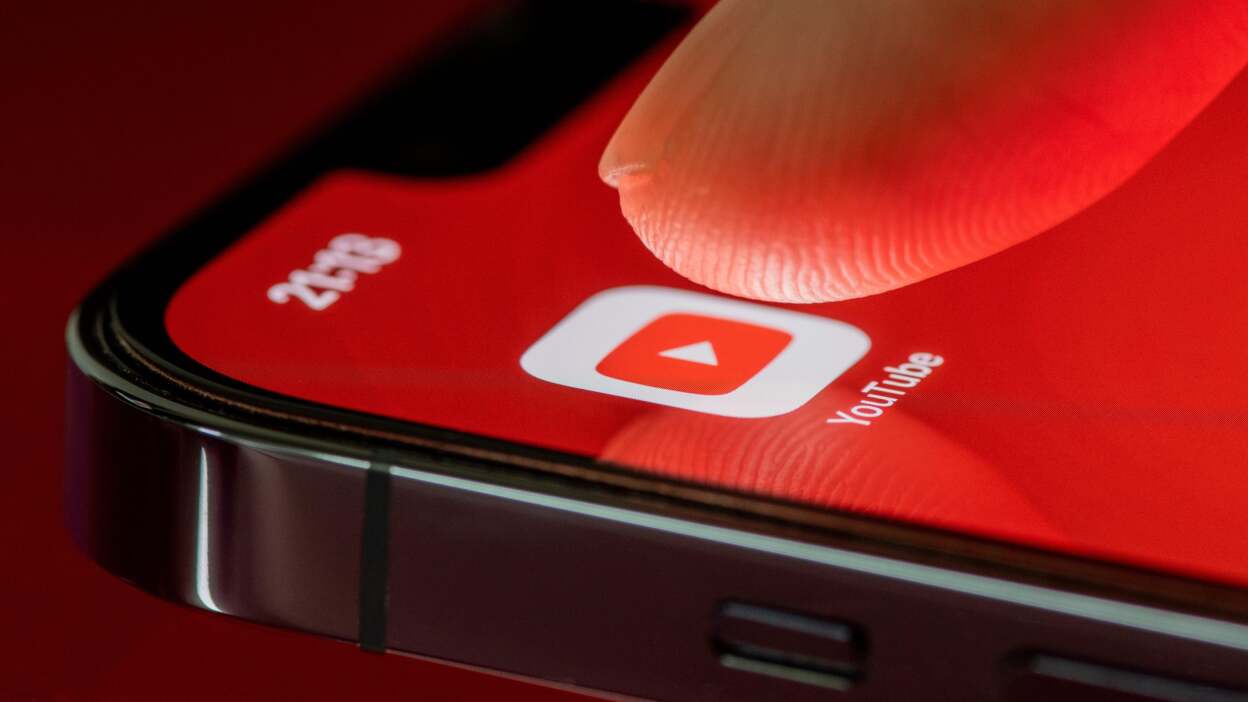
图片来源:19 STUDIO - Shutterstock
当您拥有可靠的互联网连接时,您就不会考虑如何您在 iPhone 上观看 YouTube。 它就是有效的。 但很多时候您要么需要离线,要么暂停您的数据计划。 对于这些情况,在 iPhone 上下载 YouTube 视频以便离线观看或不使用数据流量非常简单,但并非所有方法都完全相同。
下载 YouTube 视频合法吗?
这个有点复杂。 如果您使用 YouTube 服务(更多内容见下文)将视频下载到 iPhone,则 100% 成功。 但是,该平台不允许从其服务器下载超出该容量的视频。 其实是违反 YouTube 的服务条款供应用程序开发人员制作 YouTube 下载器并将其放在应用程序商店中。
也就是说,如果你确实从第三方解决方案下载视频,该公司不会采取任何措施。 他们在哪里将要如果您将这些视频(尤其是受版权保护的视频)重新上传到网上,请采取行动。 因此,请谨慎行事:下载这些视频仅供您个人使用。
如何使用 YouTube Premium 下载视频
当然,YouTube 在 iPhone 上下载视频的首选方法是付费服务。 使用 YouTube Premium,您会在平台上的大多数视频旁边找到一个方便的“下载”按钮,这样您就可以快速保存您喜爱的视频以供随时离线观看。
YouTube Premium 还有其他好处,包括在视频之前避免广告以及,。 这是一种下载 YouTube 视频的昂贵方式,但这是 YouTube 认可的方式。
使用快捷方式
如果您没有 YouTube Premium,可以使用 iPhone 的“快捷方式”应用。 Shortcuts 是强大程序的宝库。 其中一些恰好是 YouTube 下载器。
问题是,这些捷径往往很快就会失效。 目前尚不清楚具体原因,但 YouTube 可能会频繁更改其端部的内容并阻止这些快捷方式发挥作用。 如果开发人员坚持不懈并修补出现的问题,那还不错,但不幸的是,这些快捷方式经常被放弃。 所以,当出现问题时,捷径就没用了。
我发现有效的一个捷径是在。 Sur 非常简单:安装并运行后,您需要授予其连接到其主机站点的权限,然后选择是粘贴 YouTube URL 还是从剪贴板中提取。 Sur 将您的 URL 视为发送到用于下载视频的网站的“联系人”,因此您需要授予权限才能将此“联系人”发送到该网站。 允许它运行,然后允许 Sur 连接到 Google 视频 URL。 您从此处等待的时间取决于相关视频的大小,但完成后,点击弹出窗口中的“确定”以选择您要对视频执行的操作。 由于这会拉出共享表,因此您可以用它做任何您想做的事情:您可以将其保存到 iPhone 或文件应用程序、通过消息或第三方应用程序发送、隔空投送、将其保存到便签中,无论你想做什么。
本文的前一版本推荐了 JAYD(Just Another YouTube Downloader),如果您在互联网上搜索,您也会找到有关该快捷方式的旧帖子。 不幸的是,它似乎遇到了与其他 YouTube 下载器相同的命运,因此我们无法再推荐它。
使用 YouTube 下载器网站(但要小心)
iPhone 上的移动浏览已经到来长的方式。 在许多方面,它的功能与在 Mac 或 PC 上浏览一样。 例如,您实际上可以在 Safari 中使用 YouTube 下载器并下载 YouTube 视频,就像在桌面上一样。
但不建议使用此方法。 YouTube 在线下载器可能会发送垃圾邮件,向您发送粗略的广告,并散发出整体恶意的氛围。 尽管如此,它确实有效,所以它是一个值得注意的选择。 但如果可以的话,我会坚持使用 Sur,或者其他有信誉的 YouTube 下载器快捷方式。






